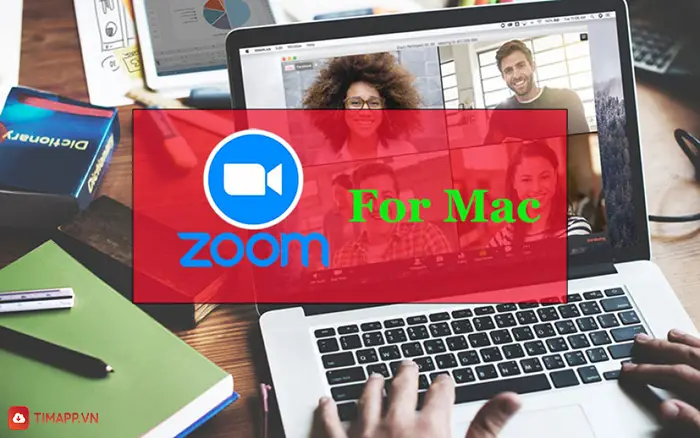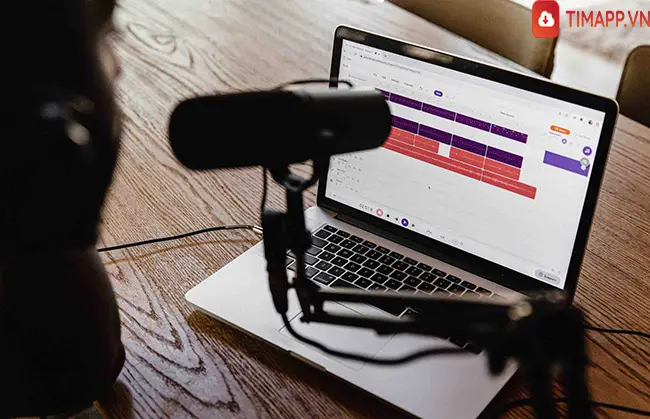MacBook là một trong những dòng máy được biết đến với màn hình sắc nét, màu sắc chân thật, sống động. Thay đổi một hình nền phù hợp sẽ làm cho máy tính của bạn trở nên sinh động và đặc biệt hơn. Việc thay đổi hình nền mới trên MacBook không khó. Tuy nhiên lại khiến nhiều người dùng bối rối vì chưa biết cách thay đổi hình nền với hệ điều hành MacOS như thế nào khi mới bắt đầu sử dụng. Nếu bạn đang có cùng thắc mắc như vậy thì hãy xem thử cách để thay hình nền MacBook ngay trong bài viết dưới đây nhé!
>> Xem thêm: 5 cách hiệu quả giải quyết lỗi bàn phím MacBook không gõ được
Cách thay hình nền MacBook với kho thư viện hình ảnh Finder
Nếu bạn không có bất kỳ hình ảnh nào và muốn thay đổi hình nền MacBook hiện tại bằng cách chọn những hình ảnh khác trong kho thư viện hình ảnh có sẵn của Finder thì hãy thực hiện theo những bước sau:
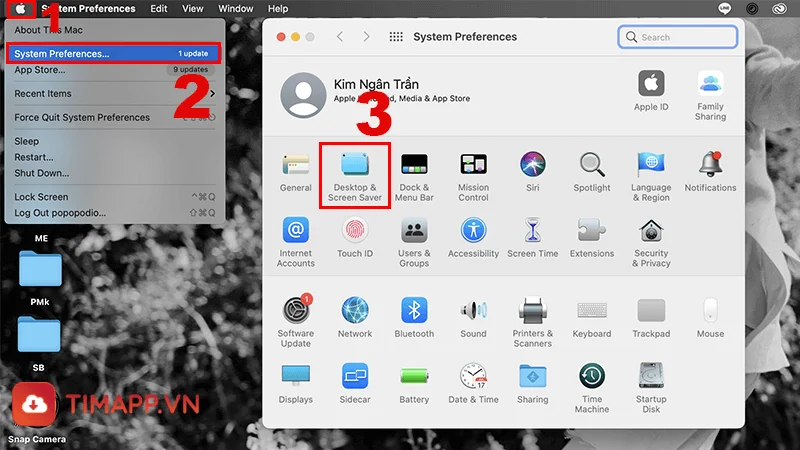
Bước 1: Phía góc bên trái tại trang chủ của MacBook bạn sẽ thấy tùy chọn để mở cửa sổ Finder
Bước 2: Trong kho thư viện hình ảnh Finder, bạn có thể tha hồ tìm kiếm các hình ảnh và chọn vào hình ảnh mà bạn muốn sử dụng cho nền trên máy MacBook cá nhân. Nhấp chuột phải vào hình ảnh để hiển thị các tùy chọn.
Bước 3: Phía dưới cùng của các tùy chọn này bạn sẽ thấy mục Thiết lập ảnh làm hình nền màn hình chính (Set Desktop Picture). Bạn chọn vào mục này và hình ảnh đã chọn sẽ được tự động chuyển thành hình nền trên MacBook.
Các hình nền của MacBook có sẵn có ưu điểm là sẽ vừa khít với khung màn hình chính, tuy nhiên có nhược điểm là sự lựa chọn sẽ không được đa dạng.
Cách thay hình nền MacBook với một hình ảnh cụ thể
Bạn cũng có thể thay đổi hình nền MacBook bằng những bức hình mà mình yêu thích bằng những thao tác rất đơn giản sau đây:
Bước 1: Tải hình ảnh bạn muốn từ Google về thư việc MacBook. Tiếp theo mở ứng dụng Photos trên thanh công.
Bước 2: Nhấp chuột phải vào hình ảnh mà bạn muốn sử dụng làm hình nền MacBook, sau đó chọn vào mục Share.

Bước 3: Khi xuất hiện những tùy chọn chia sẻ hình ảnh thì kéo xuống tìm tùy chọn Thiết lập hình nền màn hình (Set Desktop Picture) cho MacBook. Nhấp chuột trái vào đó để thay đổi hình nền.
Lưu ý: Nên lựa chọn các hình nền có độ phân giải càng cao càng tốt vì nếu hình nền có độ phân giải cao sẽ mang tới trải nghiệm thẩm mỹ tốt hơn cho bạn.
Cách đặt hình nền tự động thay đổi cho MacBook
Đây là một tính năng vô cùng đặc biệt của MacBook cho phép người dùng có thể chuyển đổi linh hoạt giữa các hình nền sau một thời gian sử dụng mà không cần thiết phải chọn một hình ảnh nào đó và sau đó phải tự thay đổi. Tính năng này bắt đầu xuất hiện kể từ phiên bản macOS Mojave (10.14) và có cách thực hiện rất đơn giản, bạn chỉ việc thực hiện theo những thao tác dưới đây:
Bước 1: Trong trang chủ Finder, tiến hành tạo một thư mục mới tập hợp tất cả hình ảnh muốn sử dụng làm hình nền. Sau đó chọn Tùy chọn Hệ thống rồi nhấp vào MH nền & Trình bảo vệ MH.
Bước 2: Ở thẻ Màn hình nền, di chuyển tất cả các hình ảnh muốn sử dụng làm hình nền MacBook vào trong thư mục này bằng cách chọn Thư mục rồi tải lên thư mục đã tạo.
Bước 3: Đánh dấu chọn vào mục Change Picture, sau đó tiến hành chọn thời gian thay đổi hình nền MacOS mà bạn muốn. Chu kỳ thay đổi hình nền bạn có thể tự thiết lập từ 30 phút mặc định sang thời gian dài hơn hoặc ít hơn.

Tính năng này sẽ thay đổi ngẫu nhiên hình nền trong danh sách đã chọn từ trái qua phải. Nếu bạn muốn hình nền được thay đổi ngẫu nhiên thì có thể bấm vào mục Random order. Cuối cùng tiến hành lưu lại các thiết lập là đã hoàn thành.
Trên đây là những cách thay đổi hình nền MacBook đơn giản cho những người mới bắt đầu. Cảm ơn các bạn đã theo dõi bài viết này, chúc các bạn thành công.